Размер изображения
Для того чтобы рассчитать размер изображения, необходимо заранее знать размер монитора, а также скорость модема потенциального пользователя, который будет просматривать Web-страничку. В большинстве случаев следует создавать изображение размером 800x600 пикселов (обычный размер монитора) и для модема со скоростью передачи 56 Кб/с (наиболее распространенная скорость).
Указанный размер будет иметь окно Web-браузера, так что максимальный размер изображения составит около 10 дюймов в ширину (740 пикселов) и 7.5 дюймов в длину (550 пикселов). Разрешение изображения должно быть равным 72 dpi.
При вычислении размера файла изображения не полагайтесь на размер документа, отображаемый в строке состояния программой Photoshop. Вместо этого перейдите в программу ImageReady (щелкните по соответствующей пиктограмме в нижней части палитры инструментов в программе Photoshop), оптимизируйте файл, убедитесь, что выбран пункт Original/ Optimized File Sizes (Исходные/Оптимальные размеры файла) из всплывающего меню Image Information (Информация об изображении), расположенного в нижней части основного окна, и запишите информацию о размере файла (рис. 23.16 и 23.17).
Сохранив файл в формате GIF или JPEG, можно значительно уменьшить его размер, так как эти форматы содержат встроенные алгоритмы сжатия.
Для того чтобы определить фактический размер файла, щелкните правой кнопкой мыши по имени файла в окне Explorer (Проводник) и из всплывающего меню выберите пункт Properties (Свойства).
Если вы знаете точный размер файла, то можно подсчитать, сколько времени нужно для его загрузки по сети. Но лучше выберите пункт Size/Download Time (Размер/Время загрузки) из всплывающего меню Image Information (Информация об изображении) в программе ImageReady, чтобы получить информацию с учетом разных скоростей модема (рис. 23.18).
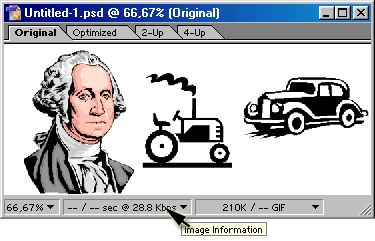
Рис. 23.16. Исходное изображение в программе ImageReady
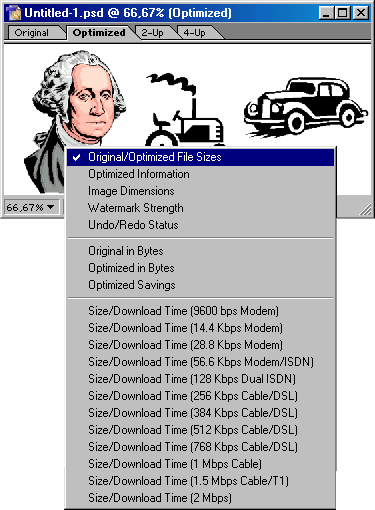
Рис. 23.17. Всплывающее меню Image Information
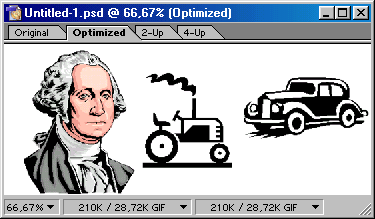
Рис. 23.18. Сведения о времени загрузки файла по сети в программе ImageReady
